Windows Switcher (在窗口之间切换)为同时打开多个文档的用户提供了快速而又绚丽的预览切换方式,该功能最早出现在Vista中,可是到了Windows7随着快速启动栏的默认不显示,该功能也在任务栏中彻底消失,实现它,只能通过键盘组合键操作,那有没有办法找回此功能,将其重新回到任务栏呢?

实现方法步骤:
1.创建快捷方式,右键点击桌面,选择新建—快捷方式。
2.在“请键入对象的位置”文本框中输入C:\Windows\system32\rundll32.exe DwmApi #105,点击下一步。

3.在键入该快捷方式的名称文本框中为快捷方式输入名称,例如“窗口之间切换”,点击完成。
快捷方式图标为一白色空白文档,光秃秃的,不好看,怎么办?接着看。
4.右键点击新建的快捷方式,然后点击“属性”。
5.在快捷方式标签内,点击“更改图标”。

6.在“查找此文件中的图标”文本框中输入%SystemRoot%\System32\imageres.dll,按回车键确定。
7.选中Flip-3D图标(貌似第一个就是哦~),点击确定。

8.现在可以尝试双击快捷方式查看是否可以正常工作。
如果可以,拖拽快捷方式到任务栏或者快速启动栏将其锁定。

如果你的系统没有经过修改,那么也可以在下述位置找到该快捷方式,找到以后直接拖拽到Windows7任务栏中即可。
%AppData%\Microsoft\Internet Explorer\Quick Launch
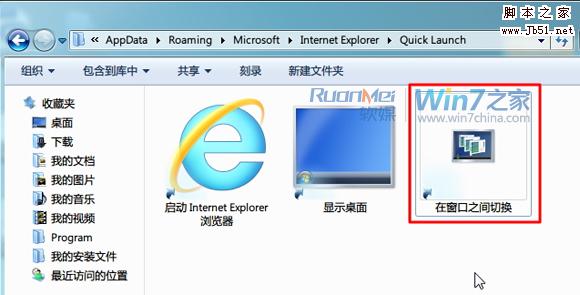
另外,可以使用键盘的组合键也可以实现在不同的窗口之间切换:
Alt+Tab — 在打开的项目之间切换
Ctrl+Alt+Tab — 使用方向键在打开的项目中切换
Win +Tab — 在 Aero Flip 3-D特效下浏览任务栏中的程序
Ctrl+Win+Tab —在 Aero Flip 3-D特效下使用方向键浏览任务栏中的程序
 咨 询 客 服
咨 询 客 服